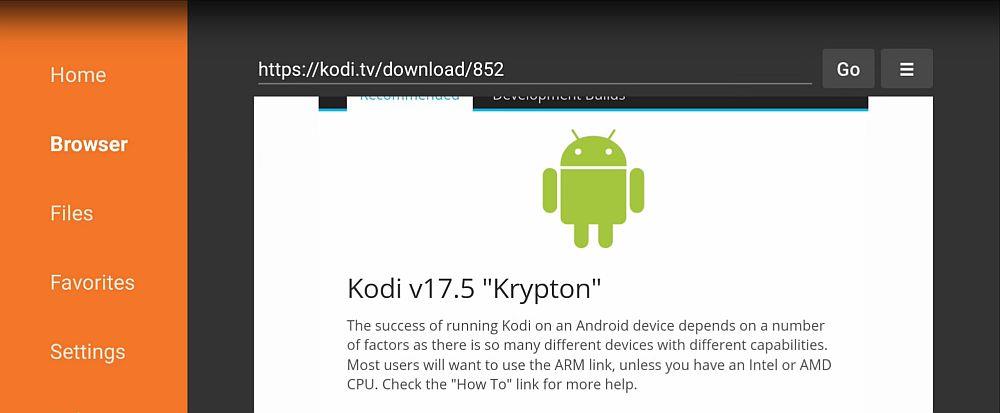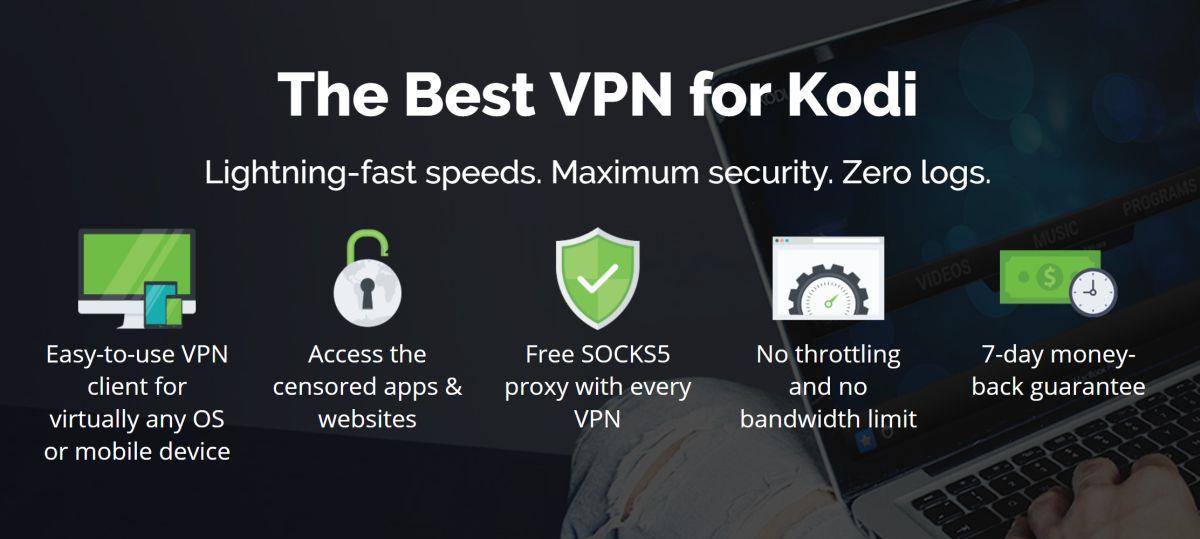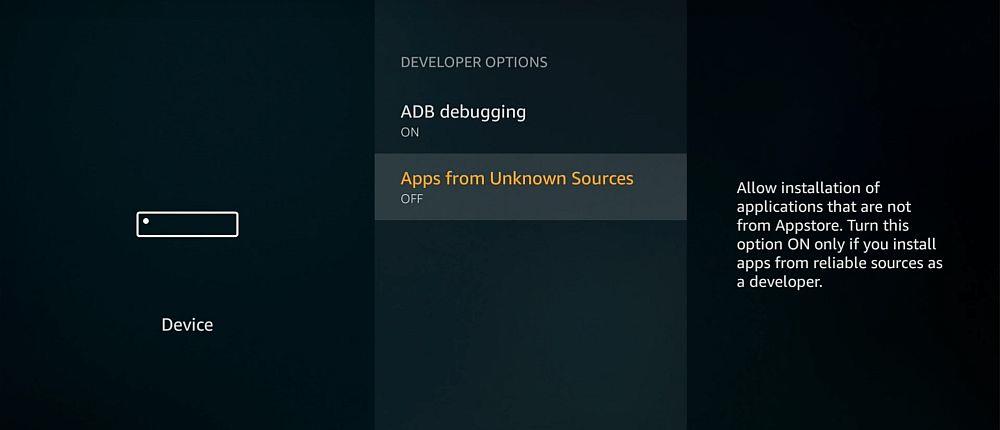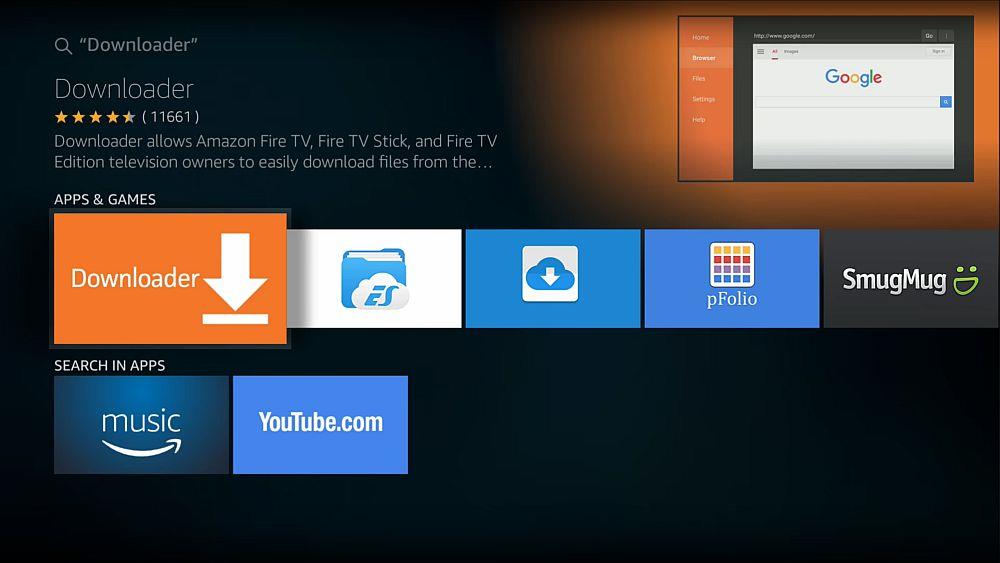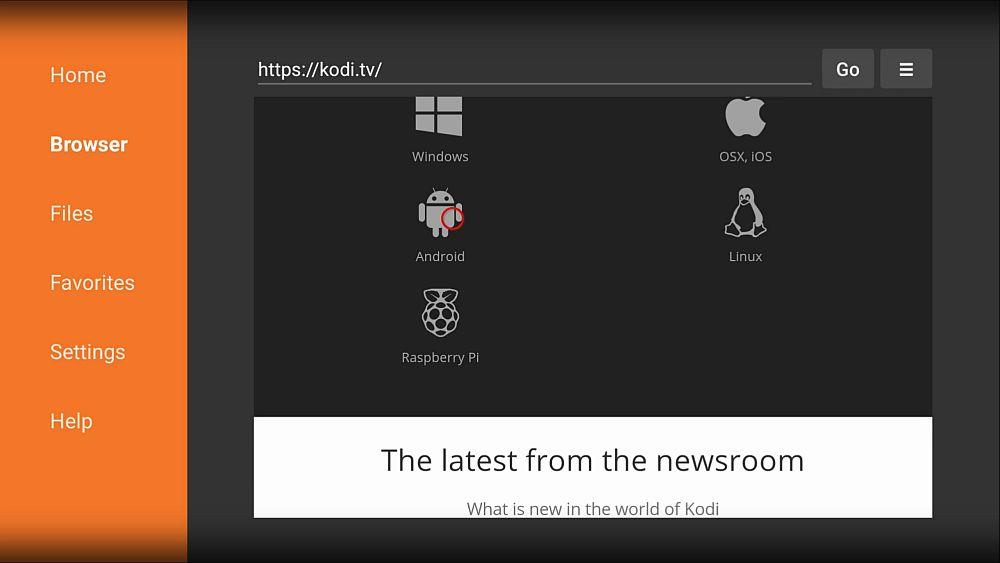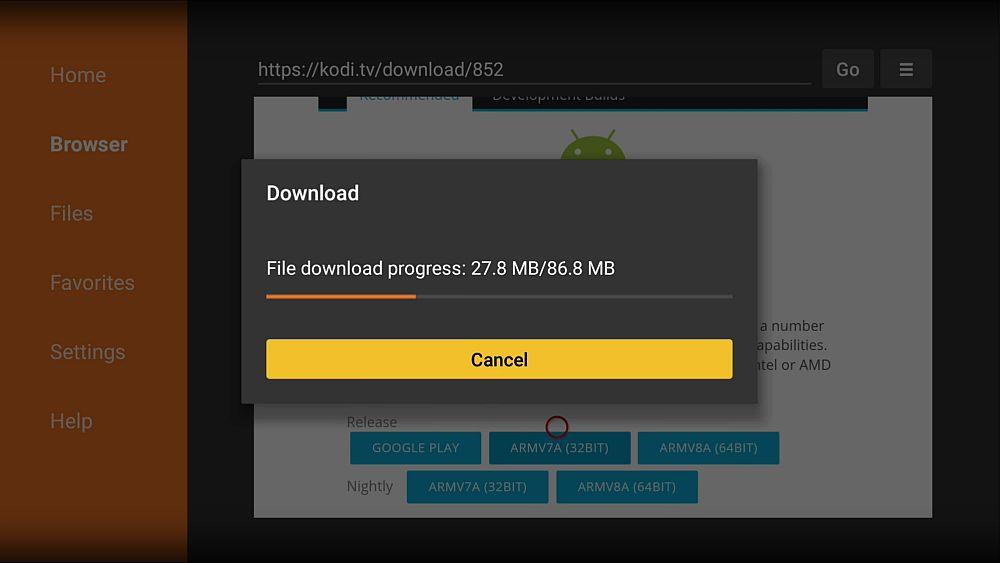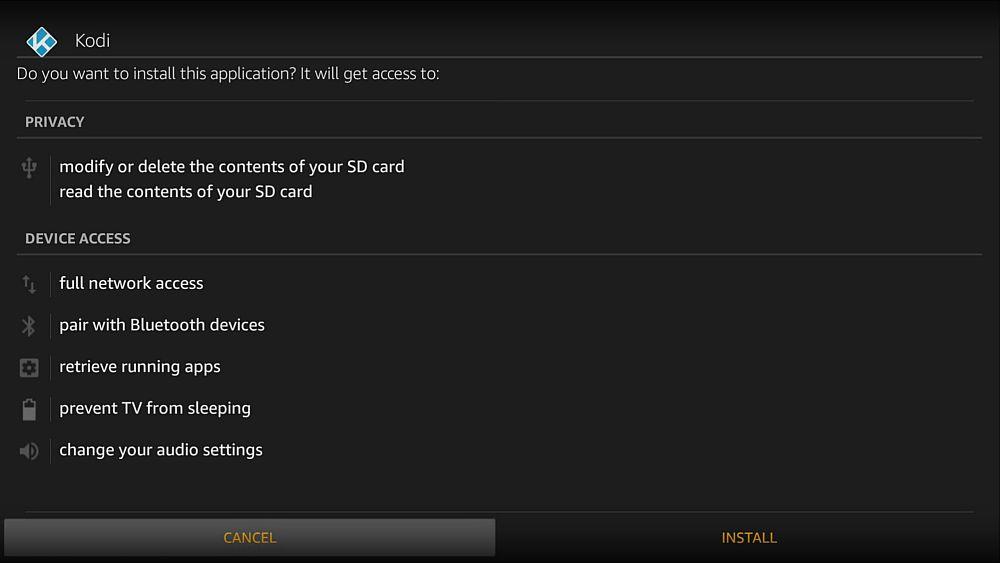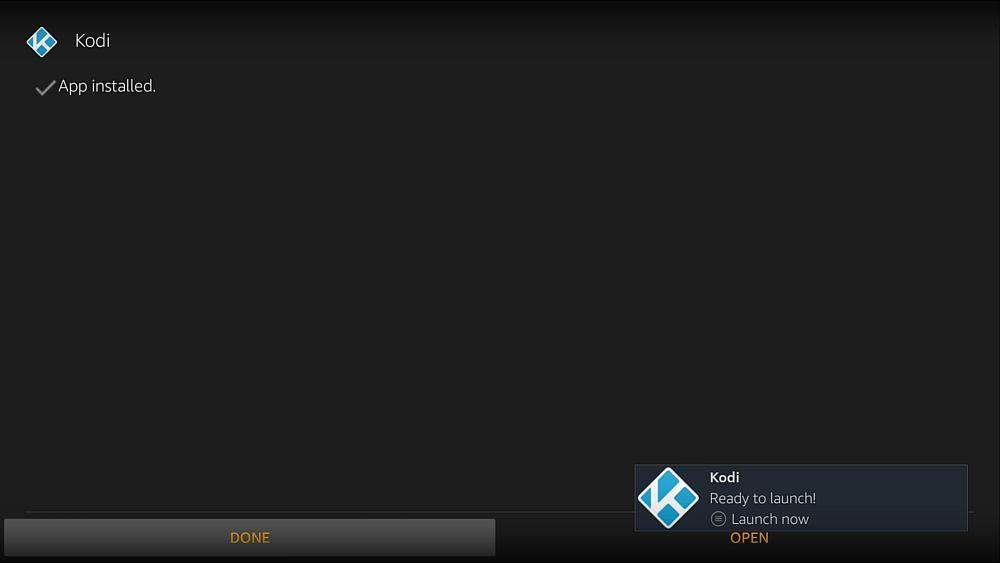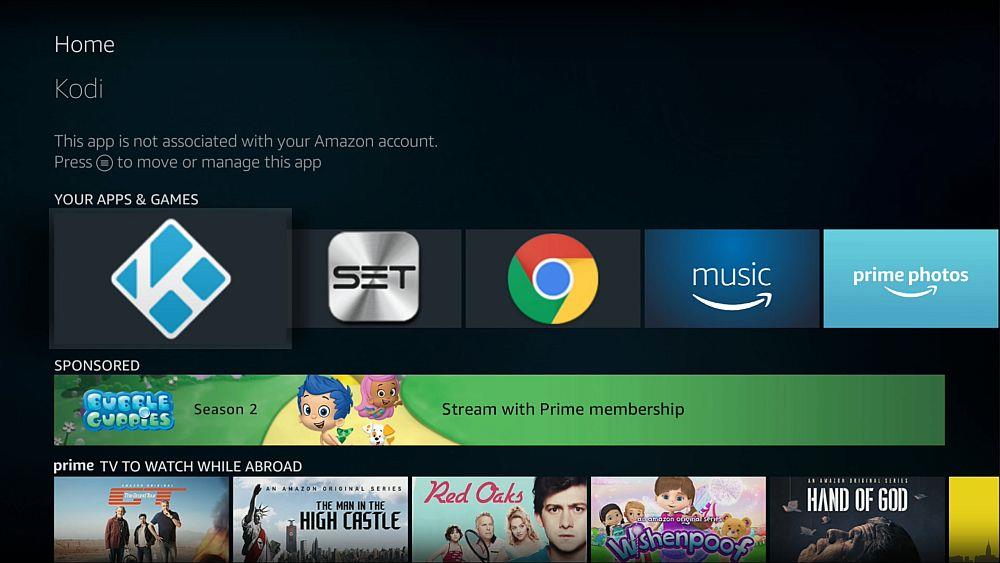Nowa wersja Kodi już dostępna! Fundacja XMBC, która rozwija Kodi, wypuściła wersję 17.5 aplikacji Kodi Krypton. Oczekuje się, że będzie to ostatnia wersja Krypton przed premierą Kodi 18. Jest ona już w fazie rozwoju i z niecierpliwością oczekują na nią wszyscy użytkownicy Kodi. Nie oznacza to jednak, że nie warto w międzyczasie pobrać najnowszej aktualizacji.
Kodi 17.5 zawiera szereg poprawek problemów zidentyfikowanych w poprzednich wersjach. Poniżej opisaliśmy te poprawki bardziej szczegółowo. Twórcy XBMC zdecydowanie zalecają wszystkim użytkownikom aktualizację do nowej wersji, aby cieszyć się najlepszymi wrażeniami z użytkowania i zapewnić jak najwyższy poziom bezpieczeństwa oprogramowania. W tym artykule wyjaśnimy, jak zaktualizować Kodi do wersji 17.5 na Firestick, a także szczegółowo opiszemy poprawki w najnowszej wersji i korzyści dla użytkowników Firestick .
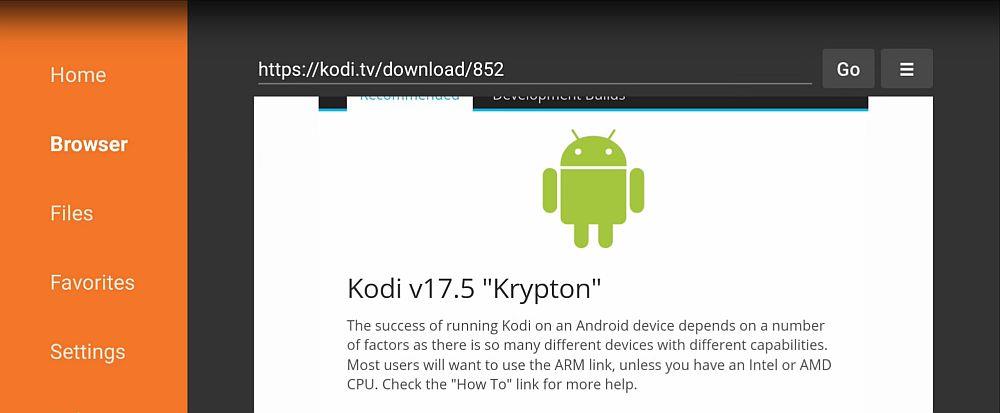
Przed użyciem Kodi 17.5 – Przypomnienie
Zdecydowanie zaleca się korzystanie z VPN podczas strumieniowego przesyłania treści za pośrednictwem Kodi, niezależnie od wersji oprogramowania. Wynika to z faktu, że chociaż samo oprogramowanie Kodi jest w 100% legalne , niektóre nieoficjalne dodatki, popularne wśród użytkowników, mogą być wykorzystywane do nielegalnego dostępu do treści. Niektórzy użytkownicy otrzymali zawiadomienia prawne, a nawet spotkali się z dalszymi działaniami prawnymi w związku ze strumieniowym przesyłaniem treści za pośrednictwem Kodi.
VPN oferuje jednak ochronę z dwóch powodów. Podczas korzystania z VPN połączenie internetowe jest szyfrowane, co oznacza, że wszystkie dane są bezpieczne. VPN ukrywa również Twój adres IP, co zapewnia anonimowość podczas korzystania z Kodi. Oznacza to, że użytkownicy VPN są chronieni przed niektórymi możliwymi konsekwencjami prawnymi związanymi ze strumieniowaniem treści chronionych prawem autorskim w Kodi. Jednak obecnie na rynku dostępnych jest wiele VPN-ów, a wielu użytkowników Kodi stoi przed poważnym dylematem, który wybrać. Podejmując decyzję, należy wziąć pod uwagę następujące cztery kryteria:
- Szybkie prędkości połączenia – Każde strumieniowanie multimediów online wymaga szybkiego połączenia , ale korzystanie z VPN może je ograniczyć. Użytkownicy Kodi powinni zatem szukać dostawcy, który ma minimalny wpływ na prędkość internetu.
- Silne ustawienia prywatności – wszyscy użytkownicy Kodi potrzebują sieci VPN oferującej najsilniejsze możliwe szyfrowanie i zabezpieczenia prywatności, które pomogą im zachować bezpieczeństwo i anonimowość podczas przesyłania strumieniowego treści.
- Brak ograniczeń danych i transferu danych – Streaming treści może wykorzystywać różne typy plików, ale niektóre sieci VPN ograniczają, jakie pliki można odtwarzać. Niektóre z nich nakładają również limity danych, które nie są korzystne dla streamerów. Użytkownicy Kodi powinni zawsze szukać dostawcy bez takich ograniczeń.
- Szeroka dostępność serwerów – im większa liczba dostępnych serwerów, tym szybsza prędkość oferowana przez VPN i tym więcej treści z ograniczeniami geograficznymi użytkownicy Kodi będą mogli odblokować. Dlatego ogólna zasada dla użytkowników Kodi brzmi: im więcej serwerów, tym lepiej.
Najlepsza sieć VPN dla Kodi – IPVanish
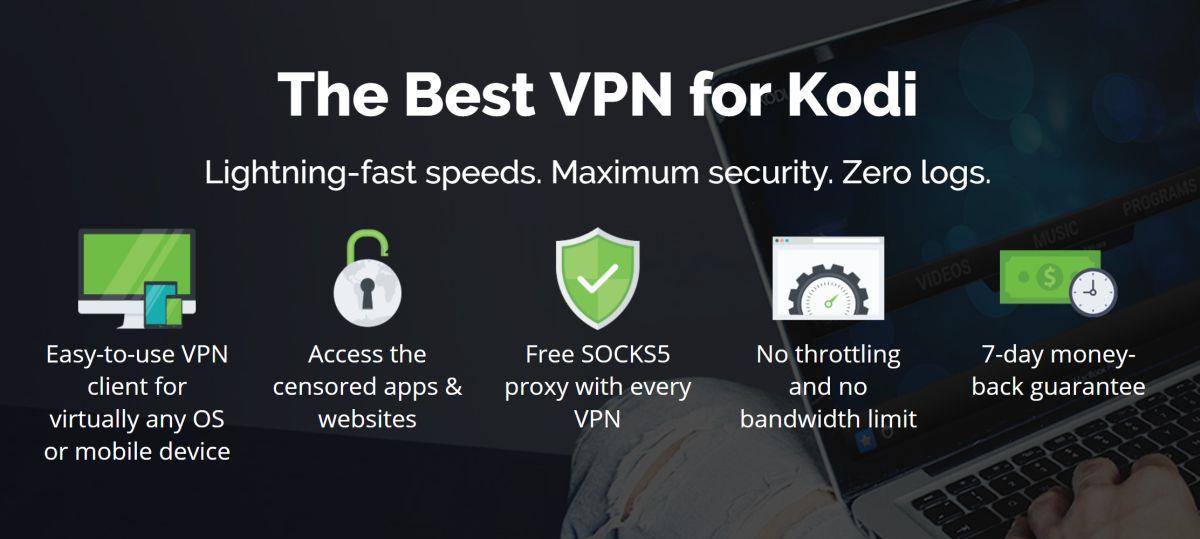
Biorąc pod uwagę te cztery kluczowe kryteria, IPVanish jest najlepszą siecią VPN dla użytkowników Kodi. Oferuje jedne z najlepszych zabezpieczeń i prywatności na rynku, z 256-bitowym szyfrowaniem AES w standardzie, a także dodatkowymi funkcjami, takimi jak ochrona przed wyciekiem DNS, automatyczny wyłącznik awaryjny i gwarancja braku logów. Ich prędkość stawia ich w czołówce najszybszych dostawców, a co ważne, prędkości te są spójne na wszystkich serwerach. IPVanish oferuje ponad 850 serwerów w ponad 60 krajach na całym świecie i nie nakłada żadnych ograniczeń na typy plików ani ilość danych. Podsumowując, IPVanish spełnia wszystkie wymagania i ponieważ można go używać na niemal każdym urządzeniu za pośrednictwem dedykowanych aplikacji, w tym na Firestick dzięki aplikacji Amazon, IPVanish jest bez wątpienia najlepszą siecią VPN dla użytkowników Kodi.
IPVanish oferuje 7-dniową gwarancję zwrotu pieniędzy, co oznacza, że masz tydzień na przetestowanie usługi bez ryzyka. Warto dodać, że czytelnicy WebTech360 Tips mogą zaoszczędzić aż 60% na rocznym planie IPVanish , co obniża cenę miesięczną do zaledwie 4,87 USD/miesiąc.
Dlaczego warto pobrać Kodi Krypton 17.5?
Kilku użytkowników Kodi pytało, dlaczego warto pobrać wersję 17.5. Większość użytkowników jest bardzo zadowolona z wcześniejszych wersji na Kryptonie, a wielu z nich z chęcią poczeka na premierę Kodi w wersji 18. Fundacja XMBC, która rozwija Kodi, przyznaje, że pracuje już nad wersją 18 i prawdopodobnie zostanie ona udostępniona, przynajmniej w wersji beta, w niedalekiej przyszłości.
Istnieje jednak wiele powodów, dla których warto pobrać Kodi Krypton 17.5. Po pierwsze, tak twierdzi nie mniej ważna instytucja jak Fundacja XMBC. W oświadczeniu ogłaszającym najnowszą wersję na swojej stronie internetowej, Fundacja XMBC stwierdza: „Zalecamy wszystkim aktualizację do tej wersji, gdy tylko będzie dostępna na ich platformie, aby zapewnić im jak najlepsze wrażenia”. Doświadczenie użytkownika to jeden z czynników, ale bezpieczeństwo również. Naprawiając wiele błędów wykrytych przez użytkowników we wcześniejszych wersjach Kodi, Fundacja XMBC zaostrzyła również zabezpieczenia oprogramowania, co powinno również zwiększyć bezpieczeństwo użytkowników.
Poprawki w Kodi Krypton 17.5
XMBC potwierdziło, że Kodi Krypton 17.5 zawiera szereg poprawek dotyczących konkretnych problemów zidentyfikowanych we wcześniejszych wersjach oprogramowania. Poprawki te obejmują:
- Joysticki: Napraw akcelerometry uniemożliwiające wygaszacz ekranu
- Bardziej kompleksowy sposób obsługi wyjścia audio na różnych urządzeniach z systemem Android
- Naprawianie odtwarzania pliku DVD przez sieć w systemie Linux
- Aktualizacja do FFmpeg 3.1.11
- Naprawa przycisków góra/dół na pilotach IR w systemie macOS High Sierra
- Dodano najnowsze urządzenia Apple umożliwiające obsługę wyświetlaczy Retina
- Naprawiono brak możliwości ręcznego dodawania treści do biblioteki wideo
- Napraw obsługę komunikatów zasilania dla CEC
- Naprawiono przeskakiwanie osi czasu podczas przełączania grup kanałów w oknie Przewodnika
Ponieważ Kodi 17.5 to poprawka błędów, nie zawiera żadnych nowych funkcji. Pojawią się one dopiero po wydaniu Kodi 18.
Dodatek: Ponieważ niektórzy użytkownicy napotkali problemy z pobraniem i zainstalowaniem Kodi 17.5, Fundacja XMBC wydała już wersję Kodi 17.5.1. Jeśli użytkownicy korzystający z porad WebTech360 napotkają jakiekolwiek problemy, zalecamy powtórzenie poniższego procesu z użyciem zaktualizowanego pliku.
Jak zaktualizować Kodi Krypton 17.5 na Firestick
Przed przystąpieniem do aktualizacji do Kodi 17.5, prosimy pamiętać, że wszystkie te przewodniki zakładają, że aktualizujesz z wcześniejszej wersji Kodi 17 Krypton. Jeśli aktualizujesz z Kodi 16 Jarvis lub starszej wersji, zdecydowanie zalecamy przeprowadzenie czystej reinstalacji zamiast stosowania metod opisanych tutaj.
Pobranie i zainstalowanie najnowszej wersji Kodi Krypton 17.5 to prosty proces dla użytkowników Firestick. Aby szybko to zrobić, wystarczy postępować zgodnie z poniższym prostym przewodnikiem krok po kroku. Uwaga: jeśli masz już zainstalowaną aplikację Downloader na swoim Firestick, możesz od razu przejść do kroku 8.
- Włącz Firestick i na ekranie głównym przejdź do Ustawień w menu u góry ekranu.
- W menu Ustawienia kliknij Urządzenie , a następnie przewiń i wybierz Opcje programistyczne.
- W tym menu znajduje się opcja o nazwie Aplikacje z nieznanych źródeł . Upewnij się, że jest ona włączona .
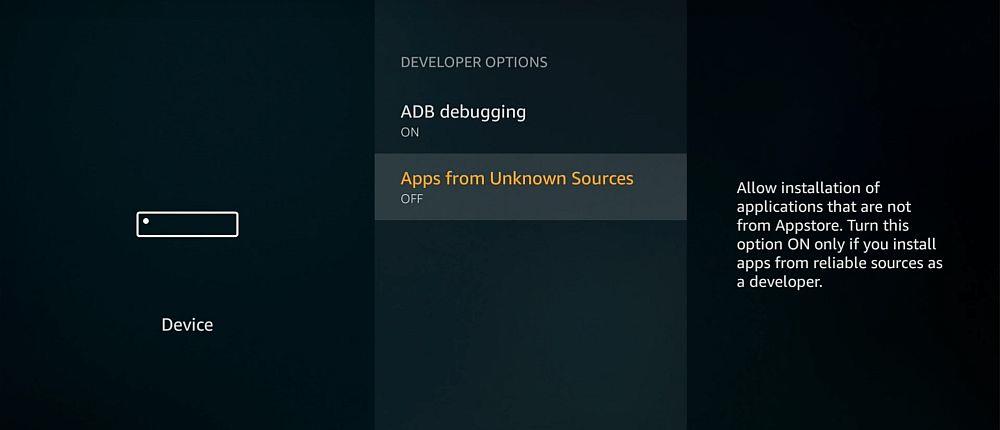
- Wróć na stronę główną Firestick i tym razem kliknij opcję Szukaj, oznaczoną ikoną lupy w lewym górnym rogu ekranu.
- W funkcji wyszukiwania wpisz „Zwróć uwagę na to, co znajduje się pod klawiaturą, a gdy pojawi się słowo Downloader, przewiń w dół i kliknij je.
- Kliknij ikonę aplikacji Downloader , która pojawi się pod nagłówkiem Aplikacje i gry i będzie miała jasnopomarańczowy kolor.
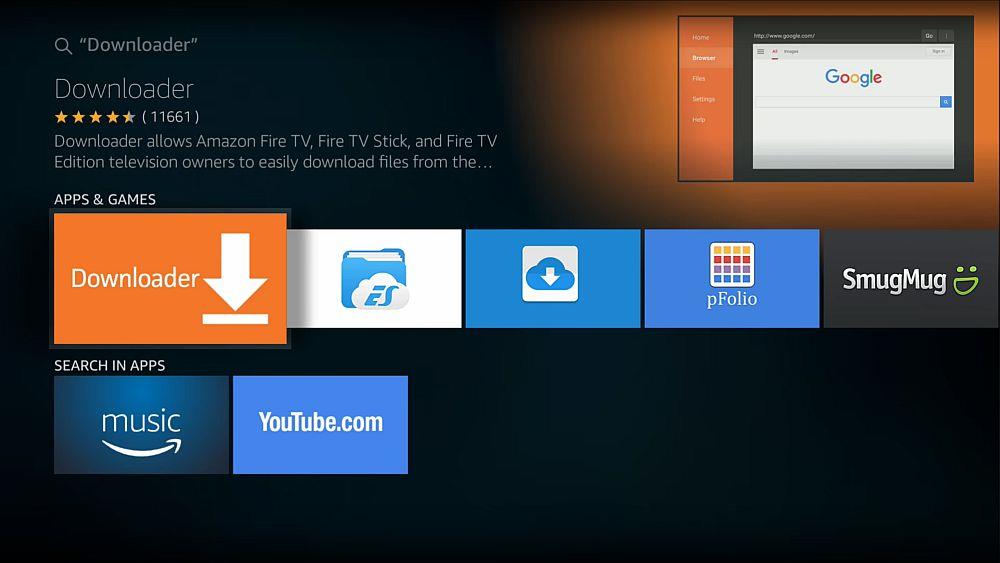
- Wybierz Pobierz , aby pobrać i zainstalować aplikację Downloader na swoim Firestick.
- Otwórz aplikację Downloader i w polu adresu wpisz https://kodi.tv/
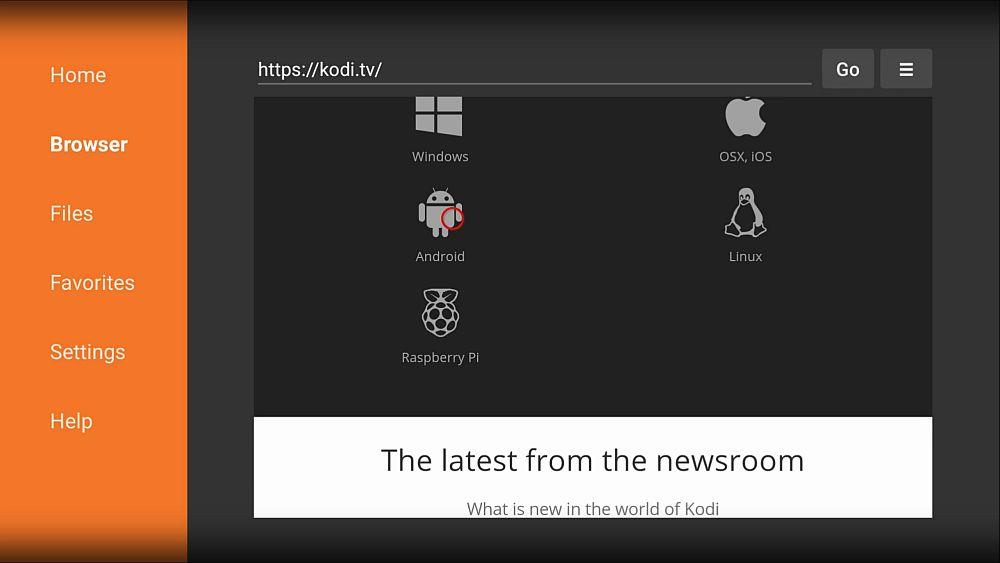
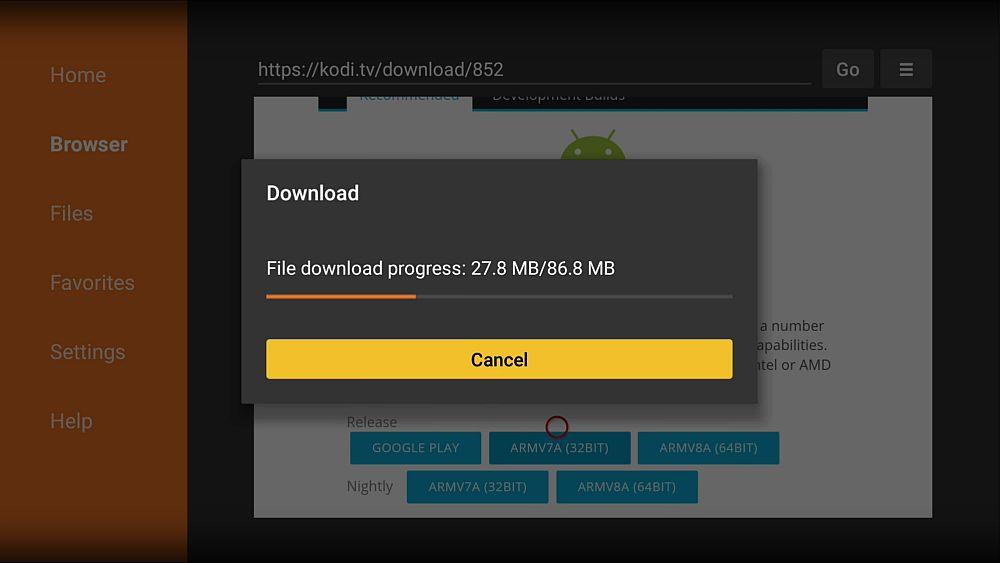
Alternatywnie , jeśli to nie działa domyślnie, użyj dokładnie następujących adresów URL: https://bit.ly/kodi1751kftv . Jeśli masz problemy z tym adresem URL, wypróbuj ten: https://bit.ly/kodi175kftv2 . A jeśli chcesz wypróbować Kodi 17.5.1, użyj tego adresu URL: (https://mirrors.kodi.tv/releases/android/arm/kodi-17.5.1-Krypton-armeabi-v7a.apk)
- Poczekaj chwilę, aż nowa wersja Kodi zostanie pobrana. Po zakończeniu procesu instalator powinien uruchomić się automatycznie.
- Następnie pojawi się pytanie „Czy chcesz zainstalować tę aplikację?” lub „Czy chcesz zainstalować aktualizację tej istniejącej aplikacji?”, w zależności od tego, czy masz już zainstalowaną wersję Kodi. Kliknij „Zainstaluj” .
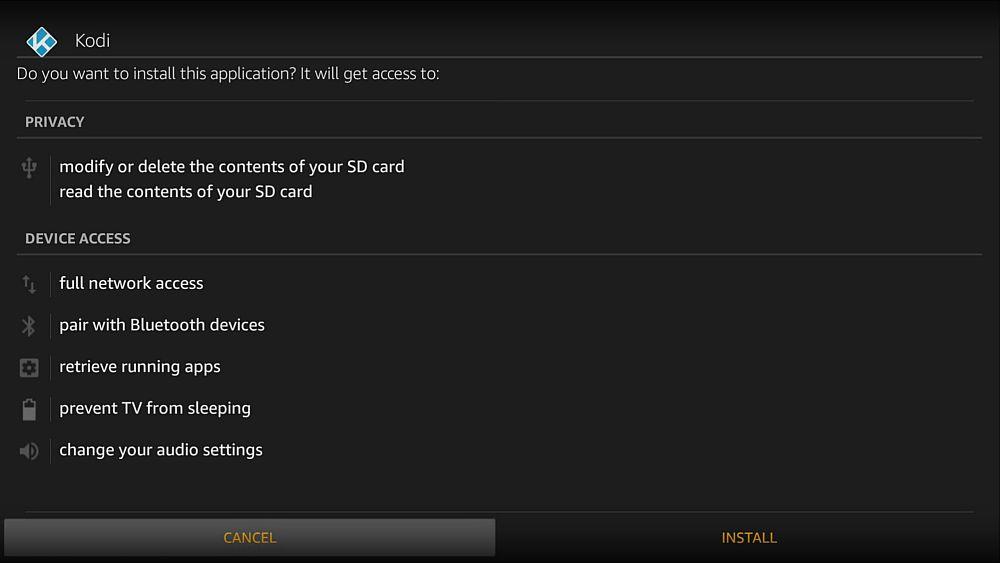
- Po otrzymaniu powiadomienia informującego o zainstalowaniu aplikacji możesz uruchomić Kodi.
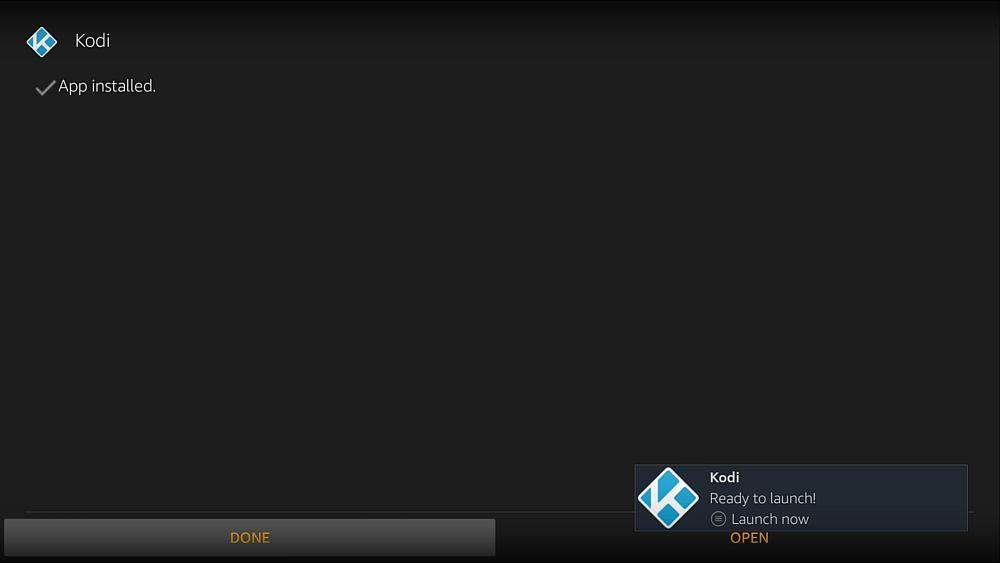
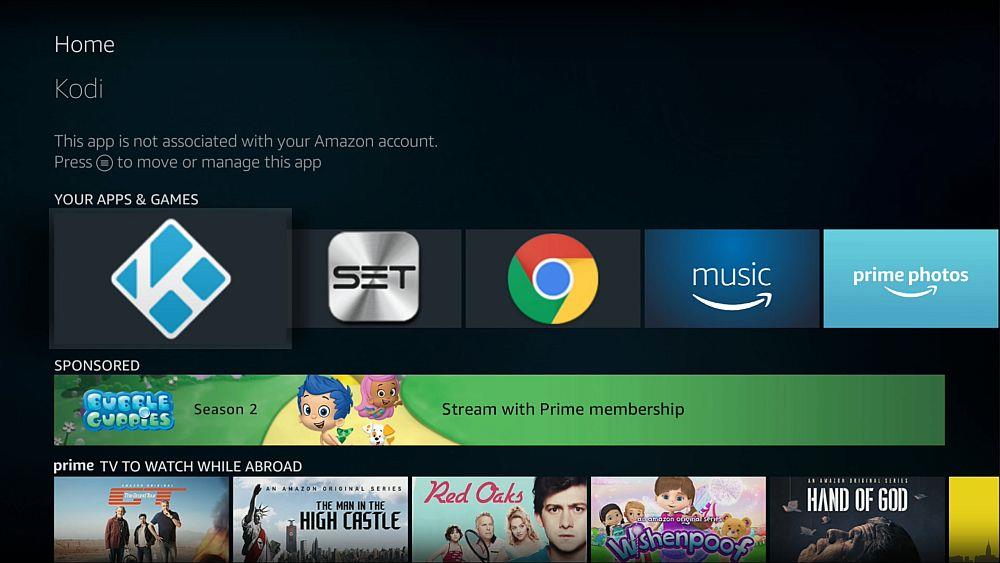
- Powinna wyświetlić się strona startowa z informacją, że używasz Kodi w wersji 17.5 Krypton. Następnie pojawi się komunikat „ Przygotowanie do pierwszej instalacji. Proszę czekać” . Gdy komunikat zniknie, nowa wersja Kodi będzie gotowa do użycia.
Podziel się z nami swoimi doświadczeniami z pobieraniem i instalacją Kodi 17.5 Krypton na Fire Stick, pisząc komentarze poniżej. Czy ta metoda zadziałała? Czy do instalacji potrzebowałeś wersji Kodi 17.5.1? Zawsze chętnie poznamy Twoje opinie i doświadczenia.